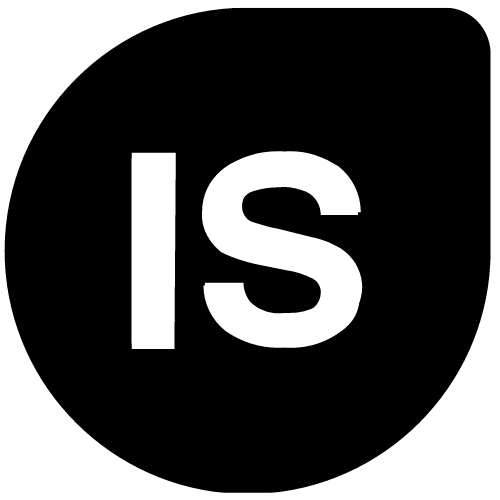Bár számos neves SEO eszköz van, amikért szép pénzeket fizethetünk ki havonta, szerencsére nem feltétlenül kell mindig költségekbe vernünk magunkat, hogy jobb eredményeket érjünk el a keresőoptimalizálásban. A következő Google Sheet formulák olyan SEO eszközök, amik kezdő és haladó SEO munkához is nagyon hasznosak, ráadásul teljesen ingyenesek. Nézzük, hogyan használhatod őket kulcsszavak, URL-ek, tartalmak menedzseléséhez és nemzetköziesítéséhez. Megmutatjuk, hogyan spórolj velük időt, és kerüld el a manuális munkából fakadó hibákat. Olvass tovább a részletekért!
Tartalom
Google Sheet formulák kulcsszavak menedzseléséhez
FKERES függvény
AZ FKERES (vagy angolul VLOOKUP) függvény paramétereivel együtt így néz ki:
=FKERES(keresési_érték; táblázat; oszlopindex; [tartományi_keresés])
FKERES függvény dokumentációja
Az FKERES neve a „függőleges keresés”-t jelöli, mivel a függvény függőlegesen keres egy táblázatban. Ha nem vagy magabiztos a használatában, és hogy melyik paraméter mit jelent, megértheted két szuper összefoglalóból, a Mire és hogyan használd az FKERES függvényt? videóból és az FKERES / VLOOKUP függvényt bemutató videóból.
Megjegyzés: utóbbi segít megérteni annak a fontosságát is, hogyan fixáld a keresési táblázatodat a $ (dollárjel) segítségével. Ha ez most így nem érthető számodra, ne aggódj, a második videóból világosan kiderül, hogyan működik egy tartomány fixálása.
Az FKERES Google Sheet formula két adathalmaz, táblázat adatainak összehasonlítására, illetve összevonására nagyon jó eszköz. SEO-ban például használhatod, ha egy táblázatban a kulcsszólistád mellett látni akarod pl. a keresési volument vagy a PPC adatokat, amihez egy másik táblázatból kell áthoznod ezeket az adatokat.
ÖSSZEFŰZ függvény
Az ÖSSZEFŰZ (vagy angolul CONCATENATE, röviden CONCAT) függvény így néz ki:
=ÖSSZEFŰZ(A1;A2;”és még bármilyen szöveges string”)
ÖSSZEFŰZ függvény dokumentációja
Ahogyan a neve is mutatja, ez a függvény oszlopok értékeit, illetve szöveges stringeket tud összekapcsolni egyetlen cellába. (TIPP: Ne feledd, ha oszlopok értékeit szóközzel akarod összekapcsolni, azt külön meg kell jelenítened a képletben: =ÖSSZEFŰZ(A1;” „; A2).) Ha nem vagy biztos a használatában, ebben a videóban 3 módszert is találsz szövegösszefűzésre, vagy nézd meg ezt a videós oktatóanyagot további részletekért.
Az ÖSSZEFŰZ függvény is számos munkafolyamatot megkönnyíthet a SEO-ban. Használhatod például kulcsszólisták létrehozására 2+ változóból, de kreálhatsz vele URL stringeket is a részek összekapcsolásával, vagy akár metaadatokat is. Mutatunk néhány példát képpel is.
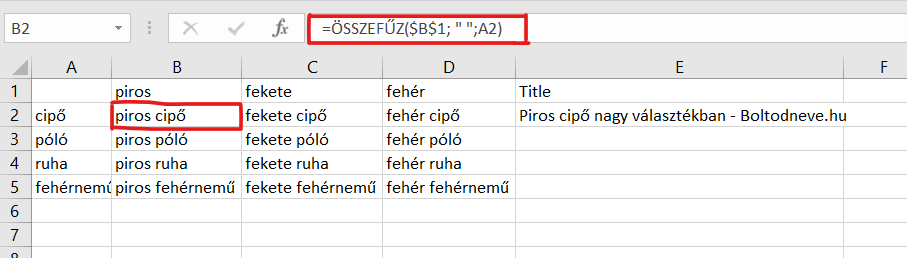
Példa kulcsszavak alkotására két tagból
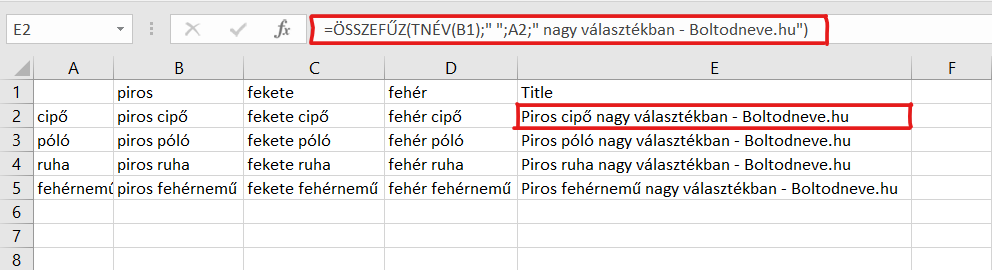
Példa metaadat (title) alkotására cellaérték és szöveges részek összekapcsolásával
FLATTEN függvény
A FLATTEN függvény így néz ki:
=FLATTEN(tartomány; [tartomány2; …])
FLATTEN függvény dokumentációja
Ennek a függvénynek nincs magyar megfelelője, de ha magyarul használod a Google Spreadsheetet, akkor is tudod használni. Nagyon jól tud jönni ez a függvény, amikor legeneráltál rakat értékes kulcsszót kettő vagy több tagból az ÖSSZEFŰZ függvény segítségével, de a táblázatból egy oszlopba kéne rendezni az értékeket, hogy be tudd importálni a kulcsszókezelő alkalmazásba, akármit is használsz. A FLATTEN éppen ezt csinálja, azaz egy kiválasztott tartományból egyetlen oszlopba másolja át az értékeket.
Tehát például a =FLATTEN(A1:D4) az A1-től D4-ig tartó 4×4-es tartományból csinál egy oszlopot a megadott helyre, ahova a függvényt beszúrtad. Képen is mutatjuk alább. Ha pedig még így sem világos, nézz utána részletesen a függvény működésének a dokumentációban, vagy ebben a(z angol nyelvű) videóban.
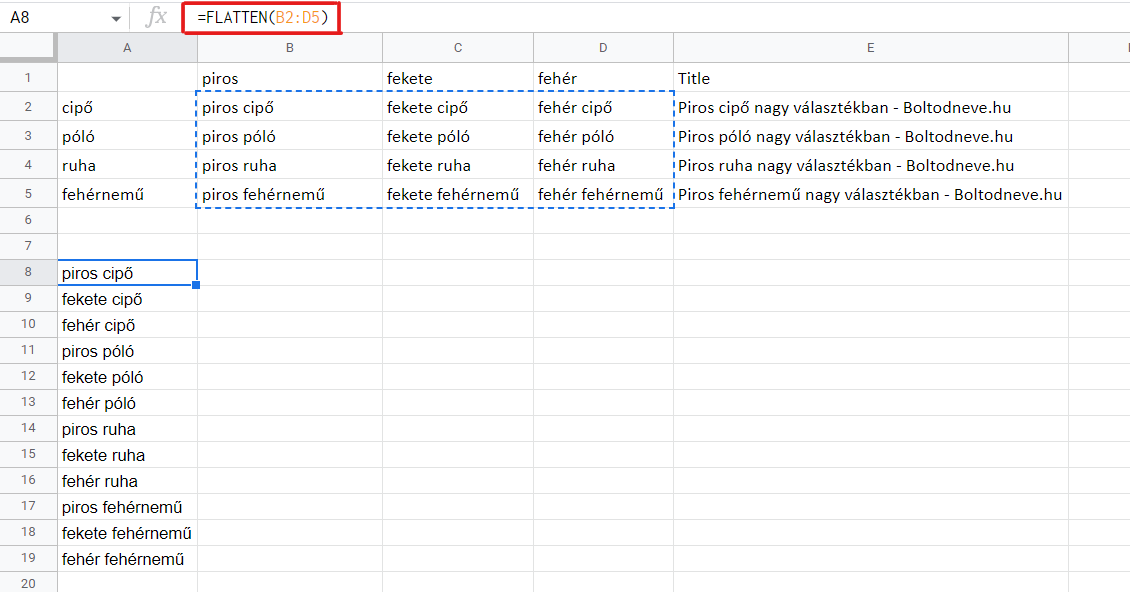
Kis- és nagybetűk átalakítására szolgáló függvények
Nézzük először a KISBETŰ (angolul LOWER) függvényt, ami így néz ki:
=KISBETŰ(szöveg)
KISBETŰ függvény dokumentációja
Ez egy nagyon egyszerű függvény, a nagybetűket alakítja át kisbetűvé. Mindössze annyit kell neki megmondanunk, hogy milyen szöveget (cellában lévő szöveges értéket) alakítson át, és az enter után már kész a kisbetűs végeredmény. Példa: ha az A1-es cellában akár a PIROS, a Piros vagy a PiRoS szerepel, a =KISBETŰ(A1) függvény minden esetben a piros stringet fogja visszaadni eredményként. Ez akkor lehet hasznos SEO-ban, ha a kulcsszavaid között kis- és nagybetűs variációk is vannak, és egységesíteni akarod őket.
Ugyanígy működik a NAGYBETŰ (angolul UPPER) függvény is. Ez csupa nagybetűssé alakítja a megadott szöveget. Ha pedig nagy kezdőbetűket szeretnél kreálni egy függvénnyel (mint a nevek esetében), a TNÉV (angolul PROPER) függvényt érdemes használnod. Ez a megadott katakterlánc minden szavát nagy kezdőbetűssé fogja alakítani, akármennyi tagból is áll az. Alább mutatjuk képen is a függvény alkalmazását, de ha a gyakorlatban szeretnél látni, ajánljuk a Kis- és nagybetűk átalakítása oktatóvideót alapos megnézésre.
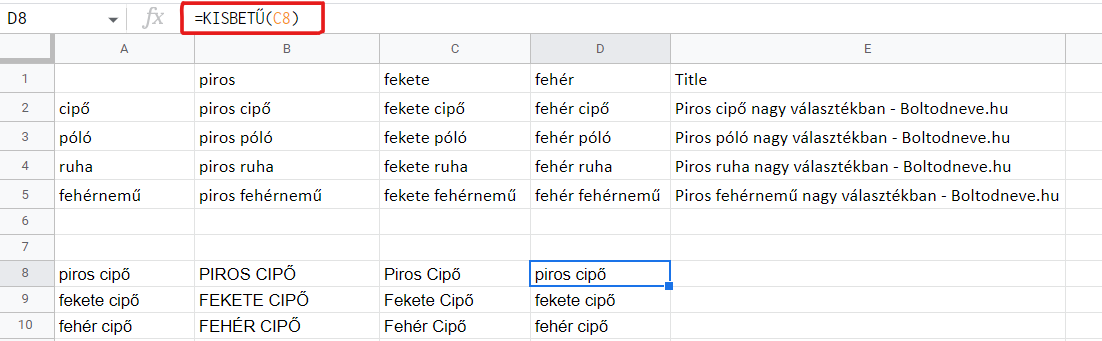
Példa a KISBETŰ függvény alkalmazására
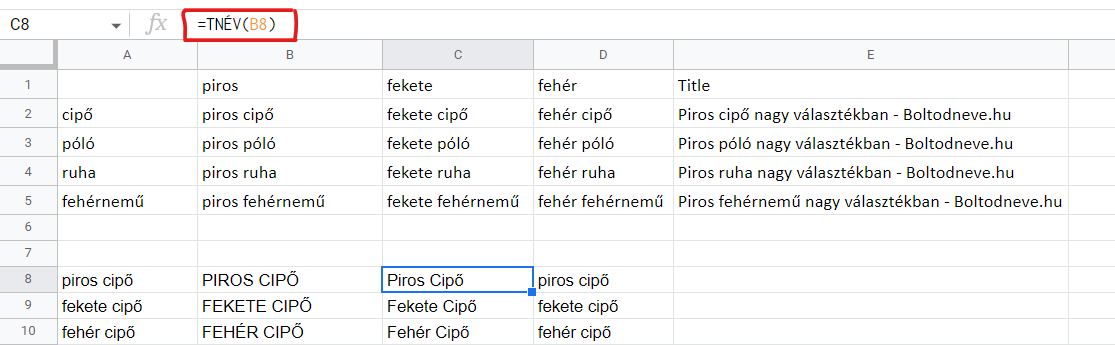
Példa a TNÉV függvény működésére
DARABTELI függvény
A DARABTELI (angolul COUNTIF) függvény így néz ki:
=DARABTELI(tartomány; feltétel)
DARABTELI függvény dokumentációja
A DARABTELI függvény megszámolja, hogy hányszor fordul elő az az érték a megadott tartományban, amit a feltétel részben megadtál. A feltétel ebben az esetben lehet szöveges érték is – ekkor szükséges az idézőjel használata –, egy cella értéke és egy szám is. SEO-ban akkor is jól tud jönni, ha adott kulcsszóhoz kategória és akár keresési volumen is tartozik, és meg akarjuk tudni, hogy egy kategóriát hány kulcsszóhoz rendeltünk hozzá. Mutatjuk alább a képen a példát, amiből kiderül, hogy a ruházat kategóriánkhoz 3 kulcsszó, míg a kisállat-felszereléshez 2 kulcsszó tartozik.
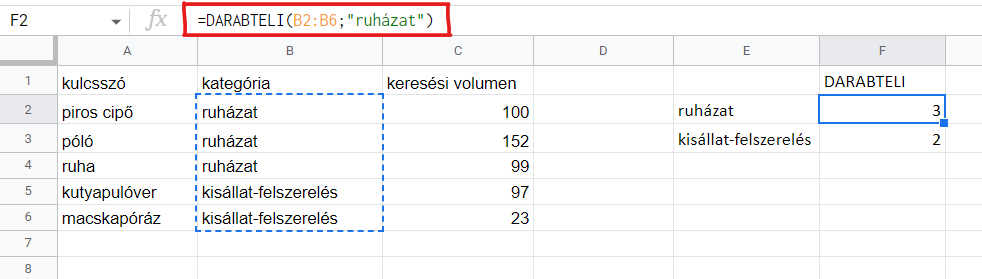
Ennél még egy fokkal szofisztikáltabbak is használhatjuk a DARABTELI függvényt. A feltételben ugyanis műveleti jeleket is alkalmazhatunk. Ez a SEO-ban akkor lehet különösen hasznos, ha például meg akarjuk tudni, hogy a keresési volumenek között hány olyan van, ami egy adott értéknél nagyobb vagy kisebb nagyobb. Mutatjuk képen a példát, ahol arra voltunk kíváncsiak, hogy a ruházat, illetve a kisállat-felszerelés kategóriához rendelt kulcsszavak esetében hány olyan van, aminek a havi keresési volumenje kisebb, mint 50. Így visszajelzést kaphatunk arról, hogy mennyire keresett kulcsszólistát sikerült az egyes kategóriákhoz rendelnünk.
A DARABTELI függvény működésének alaposabb megértéséhez ajánljuk a dokumentációt vagy ezt a DARABTELI függvényt magyarázó oktatóvideót megnézni.
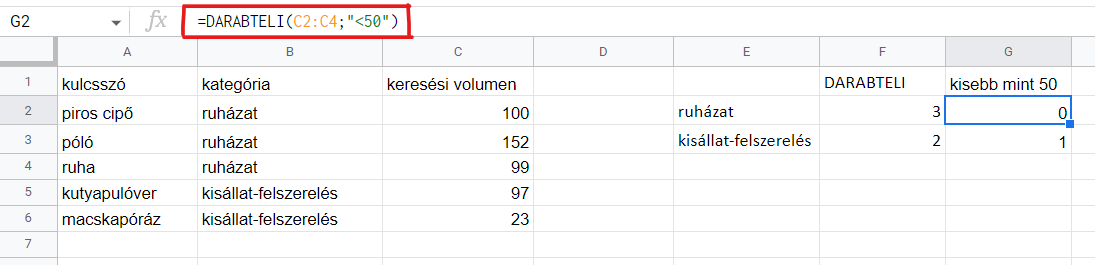
Példa műveleti jel alkalmazására a DARABTELI függvény feltétel részében
SZUMHA függvény
A SZUMHA (angolul SUMIF) függvény így néz ki:
=SZUMHA(tartomány; feltétel; [összegzett_tartomány]))
SZUMHA függvény dokumentációja
Ez a függvény hasonlít a DARABTELI működéséhez, de nemcsak egy adott tartományon belül számolhatunk össze a feltételünknek megfelelő értékeket, hanem az adott tartományhoz tartozó egyéb tartományban is. Ez SEO-ban például olyan esetben jöhet jól, ha egy kulcsszólista esetén meg akarjuk tudni, hogy kategóriánként milyen összesített keresési volumenre számíthatunk. Mutatjuk képen a példát.
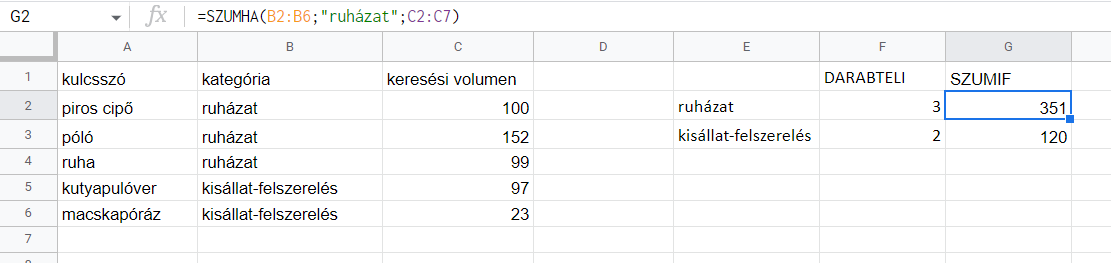
Kategóriánként keresési volumen meghatározása SZUMHA függvénnyel
Google Sheet formulák nemzetköziesítéshez
GOOGLETRANSLATE függvény
A GOOGLETRANSLATE függvény így néz ki:
=GOOGLETRANSLATE(szöveg;[forrás_nyelv];[célnyelv])
GOOGLETRANSLATE függvény dokumentációja
A forrásnyelv a(z ISO 639-1 szabványú) kétbetűs kódja a nyelvnek, amiről fordítani akarsz. Magyar esetében ez a „hu”, angol esetében az „en”, de értelemszerűen bármilyen más nyelv nemzetközi kétbetűs jelzése is használható. De nem is kötelező megjelölnöd, hogy milyen nyelvről fordítasz, hanem megadhatod az „auto” értéket is forrásnyelvi paraméterként. Ebben az esetben a Google-ra bízod, hogy találja ki a forrásnyelvet. Ez akkor lehet SEO-ban hasznos, ha valamiért többnyelvű kulcsszólistával dolgozol, és egységesen azonos nyelvre akarod ezt lefordíttatni.
A célnyelv pedig értelemszerűen az a nyelv, amire fordíttatni akarod a kijelölt szöveget vagy adott tartományban szereplő szöveges értékeket. Ezt is a nemzetközi kétbetűs kóddal adhatod meg. Bár nem minden nyelvváltozatra való fordítást támogat a Google (pl. osztrák németre nem tudsz fordíttatni — próbáld ki „de-at” kóddal), akármennyire is eltérő a standard némettől), de egyes esetekben ezek is elérhetők, pl. pt-pt kóddal a potugáliai portugál lesz a célnyelved, míg pt-br kóddal a brazíliai portugál.
Ez a függvény akkor lehet különösen hasznos, ha angol forrásnyelvről kell valamilyen célnyelvre fordíttatnod egy kulcsszóhalmazt, de így sem lesz azért hibátlan a végeredmény. A magyar esetében pedig még kevésbé valószínű, mindenképpen át kell futni és manuálisan javítani a gép fordítás hibáit, de az angolra fordítás — iparágtól és a kulcsszavak bonyolultságától függően, pl. az összetett szavak időnként gondot okozhatnak, a macskanyakörv (helyesen így, egybe írva) fordítása egyszerűen csak “cat” volt a képlet alapján – 70-80% pontossággal nem irreális. A munka meggyorítására és egy alap fordítás legenerálására mindenképp megfelelhet.
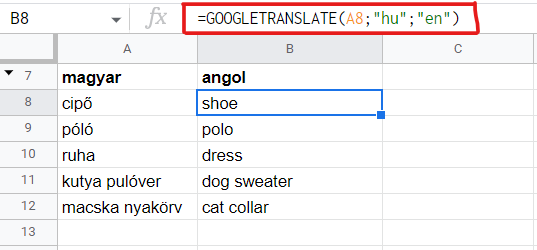
Google Sheet formulák tartalmak és URL-ek menedzseléséhez
SPLIT függvény
A SPLIT függvény így néz ki:
=SPLIT(szöveg; elválasztó_karakter; [felosztás_mindegyikénél]; [üres_szöveg_eltávolítása])
Ez a függvény szövegek részekre tagolására alkalmas. Alapvetően elég annyit megmondanod, hogy milyen szöveget és milyen elválasztójel mentén szeretnél szétdarabolni, a többi paraméter megadása opcionális. Elválasztójel lehet a vessző, pont, de akár a szóköz is. A harmadik argumentumnál specifikálhatod (logikai értékkel, tehát IGAZ vagy HAMIS használatával), hogy minden elválasztójelnél érvényesüljön-e a széttagolás vagy sem. Default, vagyis alapértelmezett esetben ezt a függvény IGAZ-nak veszi. A negyedik argumentumnál pedig megadhatod, hogy mi történjen egymás után szereplő elválasztójel esetén. IGAZ-zal a függvény nem hagy üres cellákat a végeredményben ilyen esetben, HAMIS értéke esetén viszont hagy. Alapértelmezett esetben ezt a függvény IGAZ-nak veszi. Ha így most nem világos hirtelen a képlet működése, ne aggódj, csak bonyolultabbnak hangzik, mint amilyen valójában. Nézd át alaposan a dokumentációt a részletekhez.
A SPLIT Google Sheet formula akkor jöhet jól SEO-ban, ha például a kulcsszavaink egy sorban szerepelnek, egymástól vesszővel elválasztva, és szeretnénk őket külön mezőbe szétszedni gyorsan, manuális munka elkerülésével. De akkor is jó hasznát vesszük, ha egy komplett szöveget akarunk részekre, pl. mondatokra tagolni. Előbbi esetében az elválasztójel a vessző, utóbbi esetében a mondatvégi pont lesz. Mutatjuk képen is a példát, amin látható, hogy a bekezdések sem okoznak fennakadást a szétválasztásnál.
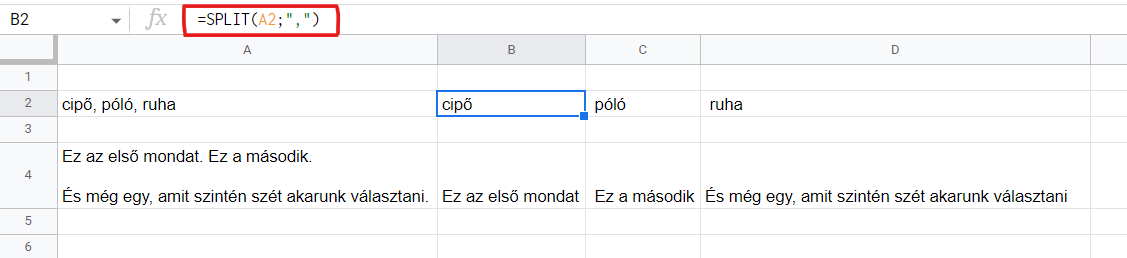
Példa szövegek szétválasztására a SPLIT formulával
HOSSZ függvény
A HOSSZ (angolul LEN) függvény így néz ki:
=HOSSZ(szöveg)
A HOSSZ függvény is egy nagyon egyszerű formula, ami egyszerűen csak megszámolja a karaktereket egy mezőben. Értelemszerűen a szóköz és minden írásjel is külön karakternek számít. A SEO-ban akkor tud például nagyon hasznos lenni a HOSSZ függvény, ha Google Sheeten készítjük el az oldalaink metaadatait, és ellenőrizni akarjuk, hogy nem futunk-e ki az ideális karakterszámból (title esetében ez 60 karakter, metaleírás esetében 155-160, ami szinte biztosan látszik is a találati oldalon a felhasználók számára).
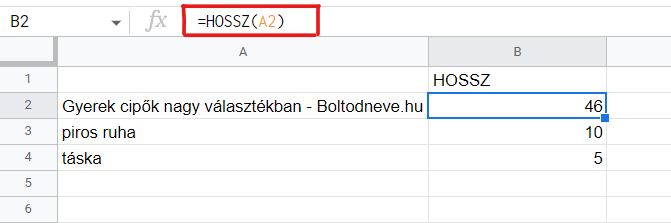
Ha pedig automatikus feltételes formázási szabályt is hozzárendelsz a kiszámolt hosszokhoz, akkor nagyon egyszerűen átláthatod, mely metaadataid vannak rendben, és melyeken kell még dolgozni, hogy beleférj a limitbe. A Formázás menüpont Feltételes formázás menüpontjában például megadhatod, hogy a title esetében 60 karakter fölött, míg a metaleírások esetén 155-160 fölött a Google pirossal hívja föl a figyelmet a karaktertúlfutásra.
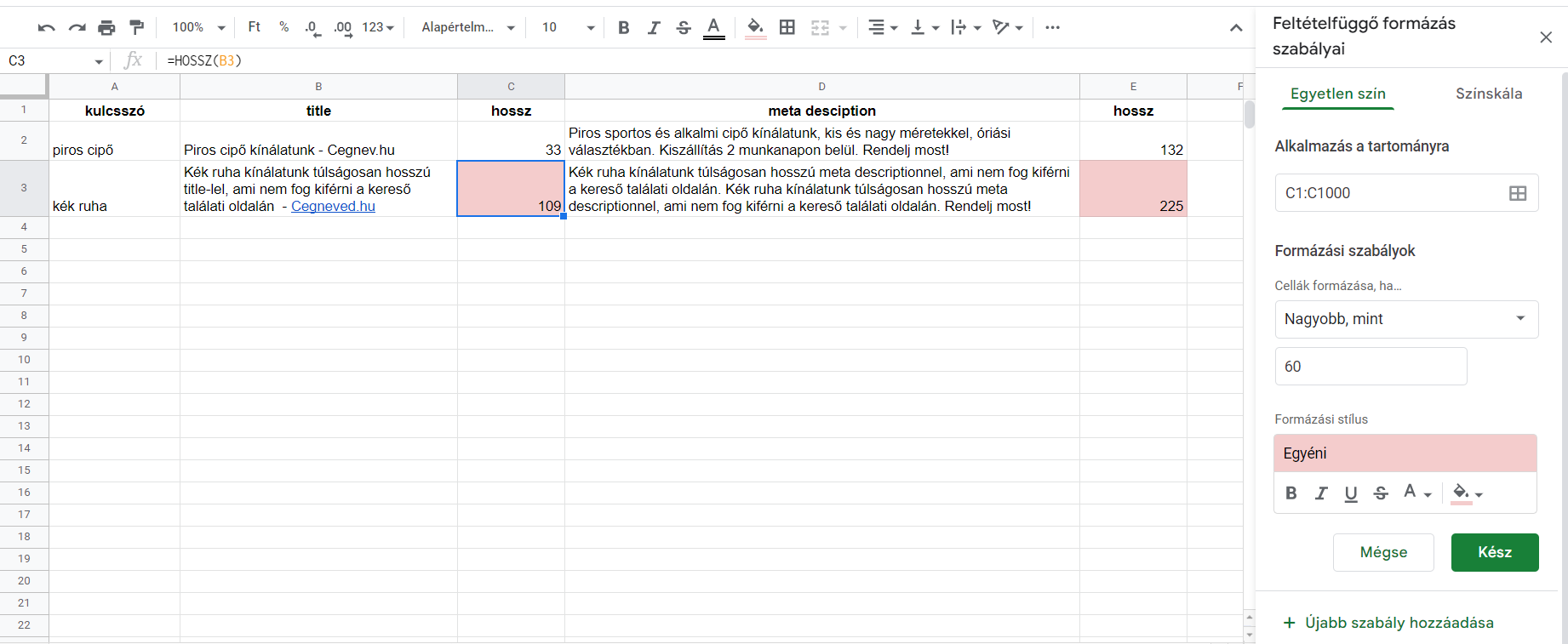
REGEXREPLACE függvény
A REGEXREPLACE függvény így néz ki:
=REGEXREPLACE(szöveg; szabályos_kifejezés; csere)
REGEXREPLACE függvény dokumentációja
A reguláris kifejezések (angolul csak röviden regex a regular expression után) hasznos eszközök, amikor nagy weboldalakon dolgozol, és akár több ezer (tízezer) oldalt is kezelsz.
A REGEXREPLACE függvény egy karakterláncban kicseréli a második paraméterben megadott stringet egy másikra, amit a harmadik paraméterben specifikálsz. Akkor tud ez a művelet hasznos lenni SEO-ban, amikor például tiszta URL-eket akarsz kreálni, vagy csupán az útvonalra van szükséged a linkből a domain nélkül, de átirányításoknál is hasznos lehet a régi linkek gyors és egyszerű kötegelt átalakítására, új URL-ek létrehozására. Mutatjuk a példát képen is.
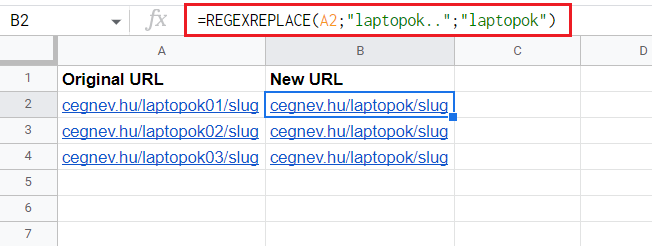
A fenti formulák szinte mind tovább bővíthetők, okosítható, hogy még szofisztikáltabb műveleteket végezhess el velük. De így, önmagukban is nagyszerű SEO eszközök az adataid (kulcsszavak, URL-ek, tartalmi elemek) kezeléséhez, rendezéséhez, tisztításához, kötegelt módosításához.